Come installare Kodi su Windows PC Tutorial
Come installare Kodi su Windows PC? Impostare Kodi sul tuo PC Windows XP, 7, 8, o 10, è abbastanza semplice. Scarica il file .exe dal sito web di Kodi e poi installalo sul tuo computer. I passi successivi richiedono di impostare gli addon di Kodi. In questa guida, puoi trovare istruzioni passo dopo passo su come installare Kodi su PC. Ho anche incluso un tutorial che ti mostra come abilitare facilmente i migliori addon di Kodi su di esso.

Come installare Kodi su PC Windows Tutorial
Get ExpressVPN
La migliore VPN per Kodi
30-Day Money-Back Guarantee
Come installare Kodi su PC Windows
Segui queste istruzioni per installare Kodi sul tuo PC.
- Prima di tutto, vai alla pagina ufficiale di download di Kodi e scarica il file di installazione.
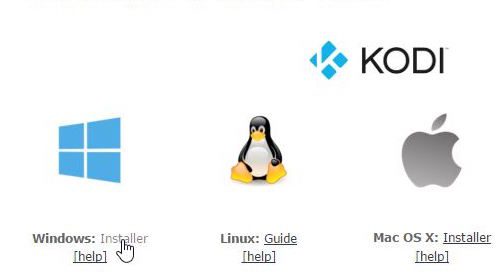
Come installare Kodi su Windows Tutorial
- Una volta completato il processo, fai doppio clic sul file appena scaricato. Questo lancerà la finestra di installazione di Kodi.
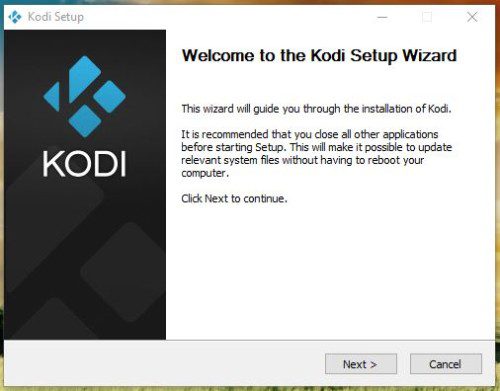
Come installare Kodi su PC Guida
- Il tuo PC ti chiederà di avviare il processo di installazione di Kodi. Segui la procedura come indicato.
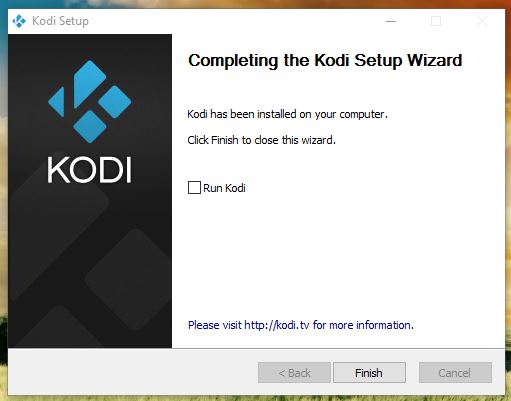
Come installare Kodi su PC Windows Tutorial
- Una volta fatto questo, puoi lanciare l’applicazione Kodi sul tuo dispositivo Windows. Puoi trovare l’app Kodi sul tuo desktop.
I migliori Kodi Addons per PC
- USTVNow
- Crackler
- Popcornflix
- iPlayer WWW
- NFL GamePass
- ESPN
- NBCSN
- NHL.TV
- Fox Sports Go
- Crunchyroll
- Youtube
- Plex
Come installare Kodi Addons su PC?
- Lancia la tua applicazione Kodi e vai su ‘Addons’.
- Da lì, clicca su ‘Install from Repository’ -> Kodi Add-on Repository -> Video Add-ons.
- Clicca su USTVNow -> Installa.
- Aspetta finché non vedi la notifica USTVNow Addon Enabled.
- Ora torna alla homescreen di Kodi e seleziona la scheda ‘Addons’ dalla colonna di sinistra.
- Clicca su Video Addons.
- Tutti i video addon che hai installato, incluso USTVNow, appariranno qui.
Devo usare la VPN con Kodi?
VPN sta per virtual private network. Connettersi a un server VPN ti permette fondamentalmente di nascondere il tuo indirizzo IP, criptare il tuo traffico e fare qualsiasi cosa tu faccia online in modo anonimo.
In generale, consiglio sempre di usare VPN insieme a Kodi per varie ragioni. Prima di tutto, alcuni addon non ufficiali di Kodi ottengono i loro flussi da siti pirata o illegali. Ciò significa che se il tuo ISP spia la tua attività online, potresti ricevere una lettera di avvertimento, DMCA o una lettera di violazione del copyright. Se vivi nel Regno Unito, in Australia, in Canada, in Germania e negli Stati Uniti dovresti stare molto attento.
Impostare una VPN su un PC Windows è semplice e non richiede particolari conoscenze tecniche grazie alle app VPN fornite dai servizi VPN come ExpressVPN.
Ci sono alcuni servizi VPN che sicuramente funzionano meglio di altri con Kodi. Mentre ExpressVPN è in cima alla lista per me, ci sono anche altri provider VPN a cui puoi rivolgerti per guardare film, programmi TV e live stream in modo anonimo su Kodi.
Ultimo aggiornamento ieri

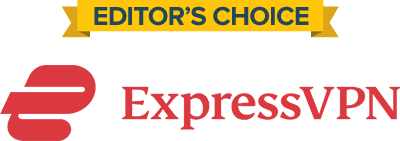
- 30 giorni di garanziaback Guarantee
- Banda illimitata
- Apps per tutti i tuoi dispositivi
- Supporto live 24/7
Visita ExpressVPN
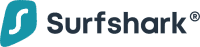
Come installare Kodi su PC Tutorial
Finalmente, verifica che il tuo file di installazione di Kodi provenga dal sito ufficiale di Kodi. Altri mirror potrebbero contenere malware o virus dannosi. Inoltre, assicurati di eseguire la tua connessione VPN prima di iniziare a guardare film o spettacoli televisivi tramite Kodi. Non dare mai per scontata la tua privacy online.